
Το Übersicht στοχεύει να αντικαταστήσει τα ονόματα του Geektool, επιτρέποντάς σας να προσθέσετε την έξοδο οποιασδήποτε εντολής κονσόλας στην επιφάνεια εργασίας σας - μορφοποιημένη με HTML5.
Σας έχουμε δείξει πώς το Geektool μπορεί να σας βοηθήσει να κάνετε το δικό σας Mac αληθινά δικό σας Πώς να χρησιμοποιήσετε το GeekTool για να κάνετε πραγματικά το δικό σας Mac Πώς να χρησιμοποιήσετε το GeekTool για να κάνετε πραγματικά το δικό σας Mac Θα προτιμούσατε να έχετε τον βαρετό χώρο γραφείου σας γεμάτο με χρήσιμες πληροφορίες συστήματος ή οικογενειακές φωτογραφίες; Χρειάζεστε GeekTool. Διαβάστε περισσότερα προσθέτοντας widgets με βάση την εντολή στην επιφάνεια εργασίας σας. Έχουμε επίσης καλύψει το Nerdtool, μια εύκολη στη χρήση εναλλακτική λύση στο Geektool Προσθέστε οποιαδήποτε πληροφορία στο Mac σας με το εργαλείο Nerdtool Προσθέστε οποιαδήποτε πληροφορία στο γραφείο Mac με το Nerdtool Προσθέστε οποιεσδήποτε πληροφορίες που θέλετε στην επιφάνεια εργασίας του Mac σας και το κάνετε να φανεί εξαιρετικό. Διαβάστε περισσότερα . Με αυτές τις επιλογές, γιατί να ασχοληθείτε με το Übersicht καθόλου; Επειδή είναι πολύ πιο εύκολο να εργαστείτε με το Übersicht.
Ακόμη καλύτερα: αν ξέρετε πώς να γράψετε HTML - ή είστε αρκετά βέβαιοι για να αντιγράψετε, επικολλήσετε και να τροποποιήσετε τον κώδικα μέχρι να λειτουργήσει όπως θέλετε - είναι εύκολο να δημιουργήσετε τα δικά σας widgets. Τσέκαρέ το.
Λήψη Widgets
Κατεβάστε και εγκαταστήστε το Übersicht όπως θα κάνατε με οποιαδήποτε άλλη εφαρμογή Mac, εκκινήστε την και θα βρείτε μια νέα καταχώρηση στο δίσκο του συστήματος στην επάνω δεξιά γωνία. Στη συνέχεια, κατευθυνθείτε στη σελίδα widgets Übersicht και θα βρείτε μια μικρή επιλογή από πράγματα που μπορείτε να προσθέσετε στην επιφάνεια εργασίας σας:
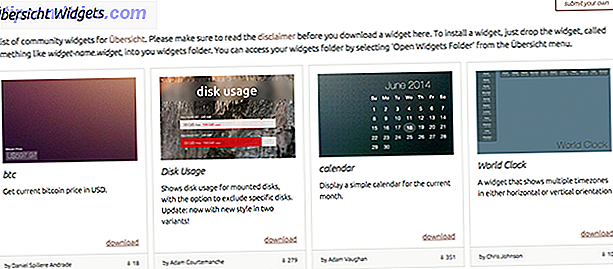
Τα widgets έρχονται ως αρχεία ZIP, τα οποία πρέπει να αποσυμπιέσετε. Στη συνέχεια, πατήστε το εικονίδιο μενού για το Übersicht:

Θέλετε να ανοίξετε το φάκελο widget, το οποίο θα μοιάζει με οποιοδήποτε άλλο φάκελο. Σύρετε τα γραφικά στοιχεία εδώ και θα εμφανιστούν στην επιφάνεια εργασίας σας, αμέσως.

Προσωπικά, δεν μπορώ να λειτουργήσω χωρίς γρήγορη πρόσβαση σε ένα ημερολόγιο - κάνει τον προγραμματισμό άρθρων και συναντήσεων πολύ πιο απλό. Έτσι, το πρώτο πράγμα που πρόσθεσα ήταν ένα ημερολόγιο:

Αυτό είναι πολύ καλύτερο από το ημερολόγιο που έχω συνεργαστεί με το Geektool, γι 'αυτό είμαι ήδη πολύ χαρούμενος. Ένα άλλο όμορφο widget: αυτό το ρολόι.

Δεν μπορείτε να το πείτε από το στιγμιότυπο οθόνης, αλλά αυτό το ρολόι είναι κινούμενο.
Φυσικά, θα βρείτε επίσης μερικά εργαλεία για ένα μόνο σκοπό - όπως αυτό για το Παγκόσμιο Κύπελλο, το οποίο μάλλον δεν θα είναι χρήσιμο από τη στιγμή που θα το διαβάσετε:

Υπάρχουν περισσότερα widgets, πολλοί εστιάζουν στην απόδοση του συστήματος. Ελέγξτε τη γκαλερί, αν σας ενδιαφέρει.
Μετακίνηση γραφικών στοιχείων
Ίσως παρατηρήσετε ότι δεν μπορείτε να κάνετε κλικ και να σύρετε widget για να τα τοποθετήσετε. Αυτό συμβαίνει επειδή τα widgets που είναι τοποθετημένα γράφονται στον ίδιο τον κώδικα - αλλά είναι εύκολο να αλλάξετε. Ανοίξτε το αρχείο index.coffee στο φάκελο για το γραφικό στοιχείο και, στη συνέχεια, αναζητήστε κάτι τέτοιο:
left: 4px bottom: 4px
Σε αυτό το παράδειγμα, το γραφικό στοιχείο τοποθετείται 4 εικονοστοιχεία από τα αριστερά της οθόνης και 4 εικονοστοιχεία από κάτω. Αν προτιμάτε το widget να τοποθετηθεί στην επάνω δεξιά γωνία, απλά αλλάξτε τη λέξη "αριστερά" σε "δεξιά" - μπορείτε επίσης να αλλάξετε "κάτω" στο "πάνω". Αλλάξτε τον αριθμό pixel για να μετακινήσετε το γραφικό στοιχείο που σας αρέσει. Αποθηκεύστε το επεξεργασμένο αρχείο σας και θα δείτε το widget να μετακινηθεί αμέσως.
Δοκίμασέ το; έχει πλάκα.
Δημιουργία βασικού γραφικού στοιχείου
Αφού αρχίσετε να παίζετε με αυτά τα widget, ίσως θέλετε να δοκιμάσετε να φτιάξετε το δικό σας. Ξέρω ότι το έκανα. Όταν σας έδειξα πώς να χρησιμοποιήσετε το NerdTool Προσθέστε οποιεσδήποτε πληροφορίες στην επιφάνεια εργασίας Mac με το nerdtool Προσθέστε οποιαδήποτε πληροφορία στο γραφείο σας Mac με το Nerdtool Προσθέστε όσες πληροφορίες θέλετε στην επιφάνεια εργασίας του Mac σας και κάντε το να φαίνεται υπέροχο. Διαβάστε περισσότερα, Σας έδειξα πώς να προσθέσετε ένα απόσπασμα της ημέρας στην επιφάνεια εργασίας σας. Παρακάτω περιγράφεται αυτό το θέμα για το Übersicht.
Χρησιμοποιούσα το παράδειγμα Hello World στην αρχική σελίδα του Übersicht ως σημείο εκκίνησης. Στη συνέχεια άλλαξα την εντολή ως εξής:
command: "curl --silent www.brainyquote.com/quotes_of_the_day.html | egrep '(span class=\"bqQuoteLink\")|(div class=\"bq-aut\")' | sed -n '1p; 2p; ' | sed -e 's/]*>//g'"
Αυτή είναι η ίδια εντολή που χρησιμοποίησα για το NerdTool, με την αξιοσημείωτη προσθήκη των backslash πριν από όλα τα εισαγωγικά. Χρησιμοποιώ την ανάστροφη κάθετο ως Character Escape - χωρίς αυτό, ο Übersicht θα πίστευε ότι η εντολή μου τελειώνει στο εισαγωγικό.
Με αυτό το έκανε, έχω τσίμπησε τη γραμματοσειρά για να κοιτάξω τον τρόπο που ήθελα και για να αλλάξω τη θέση. Δείτε πώς φαίνεται αυτό:
style: """
left: 0px
bottom: 0px
color: #fff
font-size: 25px
text-shadow: 1px 1px #000000;
"" "" 
Έχω αποθηκεύσει όλα αυτά σε ένα αρχείο που ονομάζεται "index.coffee", το οποίο έβαλα σε ένα φάκελο που ονομάζεται "quote.widget". Το έβαλα αυτό στο φάκελο Widgets και αυτό λειτούργησε:

Αυτό είναι πολύ βασικό, βέβαια, και χτύπησα μερικές χτυπήματα ενώ παίρνω τα πάντα που έχουν συσταθεί. Ακόμα, η μαντεία και η δοκιμή ήταν διασκεδαστική για μένα. Εάν είστε έμπειροι, αυτό δεν θα πρέπει να είναι δύσκολο για σας.
Τι θα κάνετε;
Έχετε κάποια μεγάλα σχέδια για το Übersicht; Έχετε δημιουργήσει κάποια widgets; Ας μοιραστούμε τα σχόλια παρακάτω.



